Soovid oma disainiprojekte elavdada atraktiivsete Kontuuriefektidega? See tehnika on suurepärane võimalus muuta fotosid loomingulisteks disainielementideks, mis sobivad ideaalselt reklaamvoldikute või taustapiltide jaoks. Selles juhendis õpid samm-sammult, kuidas luua Photoshopis selline efekt ühest fotost.
Peamised järeldused
- Kontuuriefektid annavad disainidele sügavust ja aitavad esile tõsta elemente.
- Protsess algab taustakihi muutmisega nutikihiks.
- Toniseerimine on võti unikaalse kontuuriefekti loomisel.
- Valikuvahendid ja kihtide stiilid võimaldavad täpset reguleerimist ja loovat kujundamist.
Samm-sammult juhend
Alustuseks ava Photoshop ja laadi pilt, mida soovid kasutada reklaamvoldikuks või taustapildiks. Vaata, et su pilt oleks õiges formaadis.
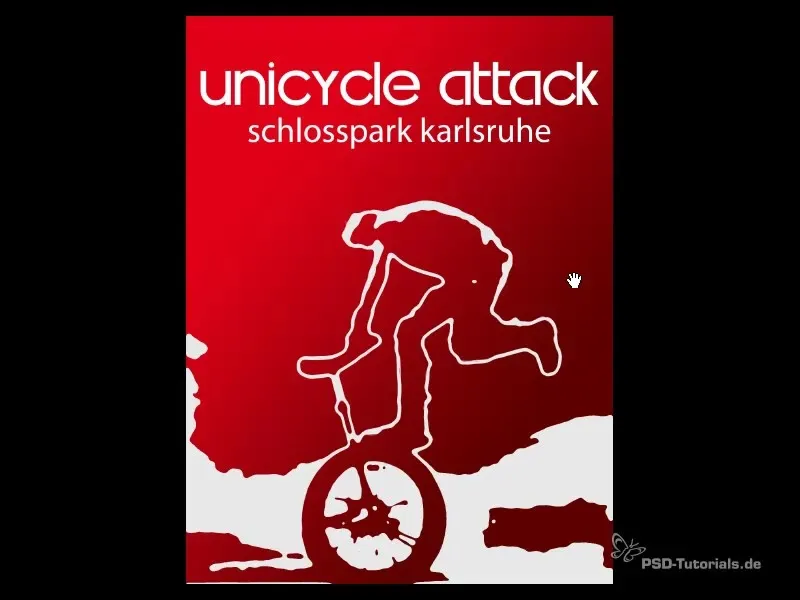
Järgmiseks pead muutma taustakihi nutikihiks. See võimaldab sul igal ajal filtreid ja kohandusi nullida või muuta. Selleks paremklõpsa taustakihil ja vali "Teisenda nutikihiks".
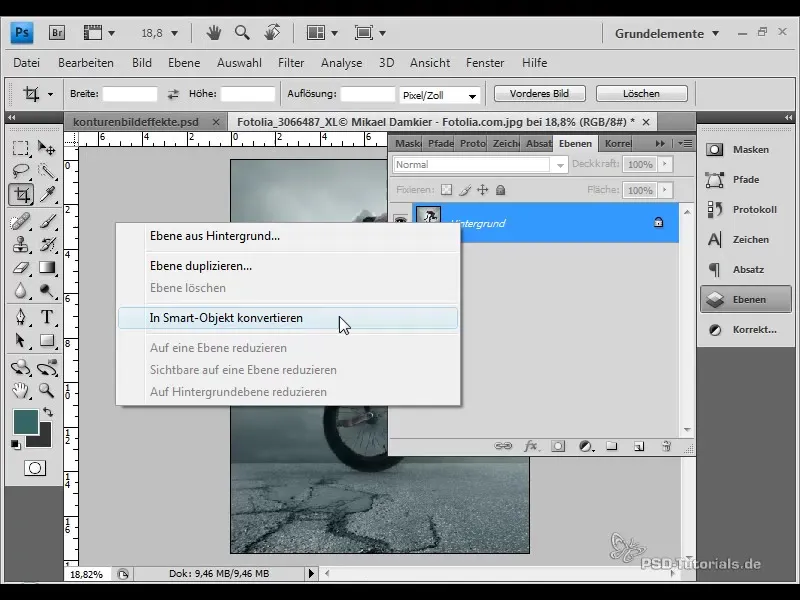
Järgmisena rakendame hajumisfiltrit. Selleks mine "Filter" > "Hajutus" > "Gausi hajutus". Vali raadius umbes 5–6 pikslit, et detaile pehmendada ning seeläbi toniseeringut efektiivsemalt läbi viia.
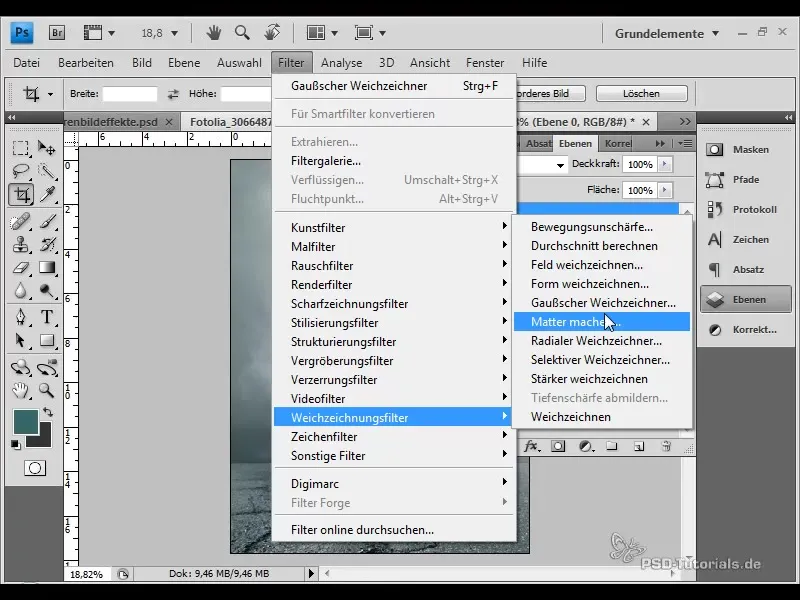
Pärast pehmendamist räägime toniseerimisest. Liigu "Kihid" > "Uus kohandamiskiht" > "Toniseerimine" ja vali toonitaseme väärtus. Tavaliselt kasutatakse halltooni pilte, kuid see tehnika töötab samuti RGB-režiimis. Seadista toonitasemete arv 4 või 5, et saavutada ideaalne tulemus.
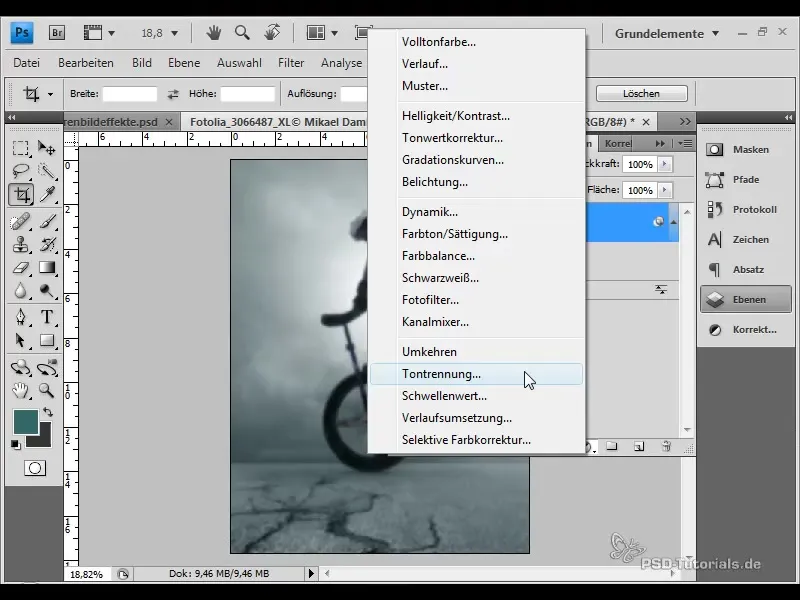
Toniseerimine on nüüd eraldi seadistuse kiht. Suurenda oma pildi vaadet, et näha üksikuid toonitasemeid. 5 toonitaset kanali kohta annab kokku 15 värvi, mida su pildil kasutatakse. See baas on oluline järgmise protsessi jaoks.
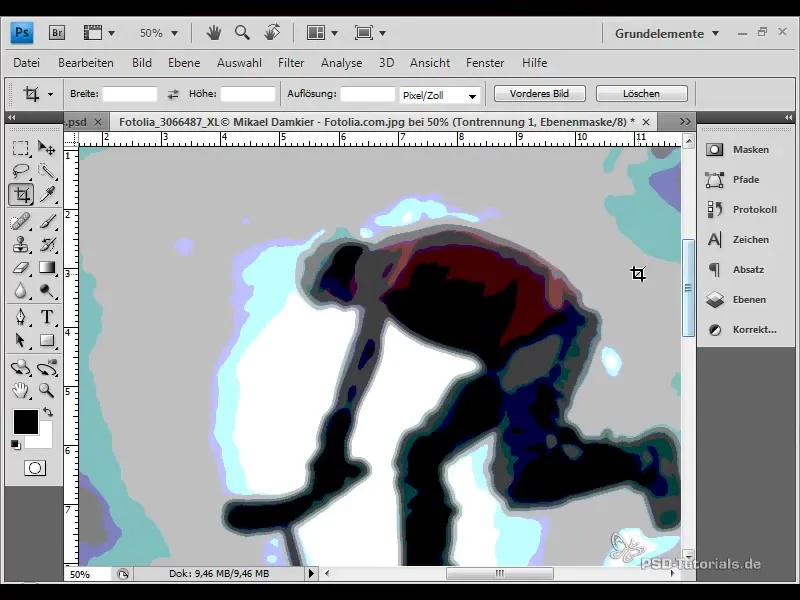
Nüüd soovime pildilt valiku teha. Liigu "Valik" > "Värvivahemik", et valida värvid, mida soovid kasutada kontuuriefekti jaoks. Jälgige, et tolerants oleks mõistlikul tasemel, et soovitud värve haarata. Kinnita valik.
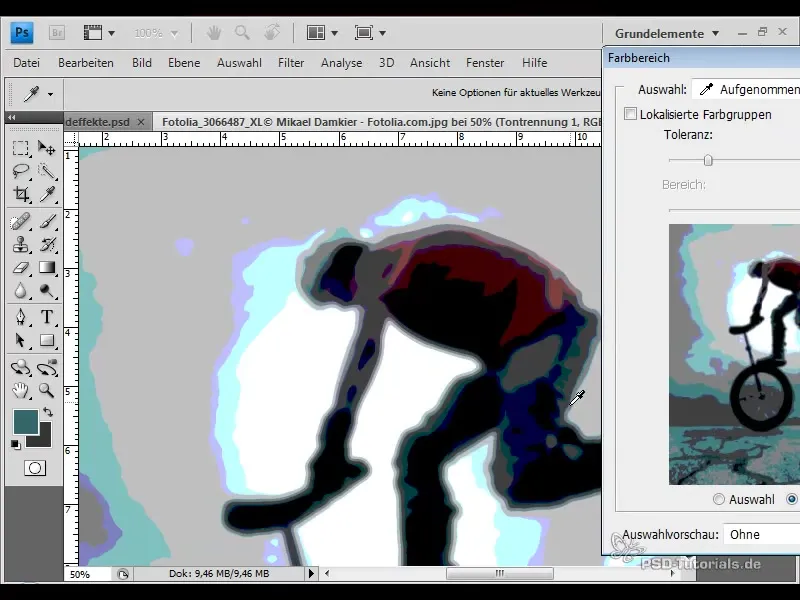
Valiku servade täiustamiseks kasuta tööriista "Serva täiustamine". Siin saad teha erinevaid seadistusi, nagu servade ümardamine ja valiku laiendamine. Need valikud aitavad sul saavutada puhta tulemuse.
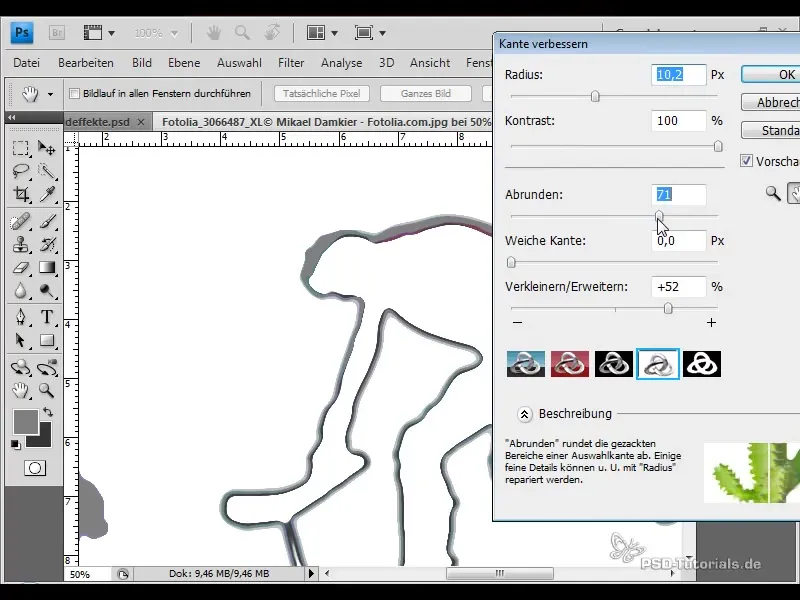
Kui valik on tehtud, saad selle kopeerida. Kasuta selleks klahvikombinatsiooni "Ctrl + C" (Windows) või "Cmd + C" (Mac) ja kleebi valik uuele kihile sisse klahvikombinatsiooniga "Ctrl + V" või "Cmd + V".
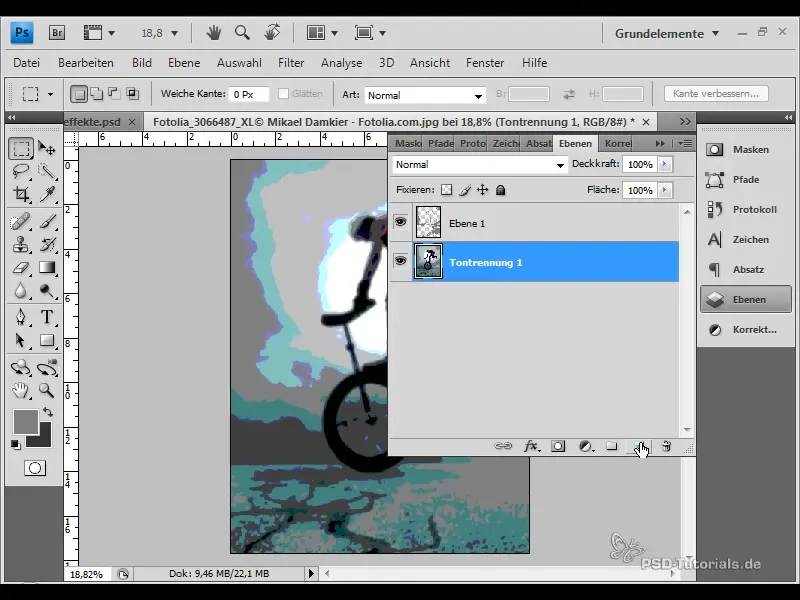
Nüüd loome uue kihi, mille täidame üleminekuga. Seda saab teha "Kiht" > "Uus" > "Kihi täitevalikud" kaudu. Vali üleminek punase ja tumedama varjundiga ning lohista üleminekutööriistaga üleminek uuele kihile.
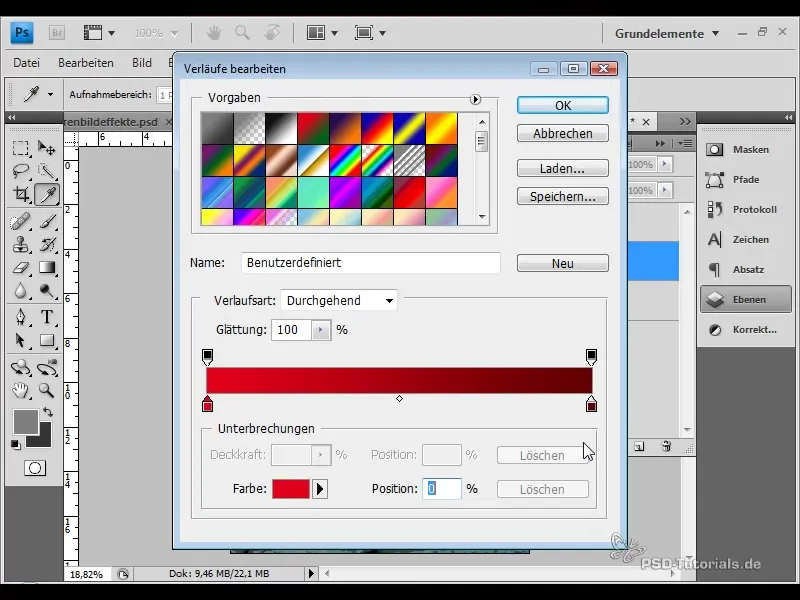
Kontuuri selgemaks esiletõstmiseks mine valiku täitevalikutesse ja vali "Värvkiht". Vali värvaks valge, et see eristuks hästi ülemineku taustast.
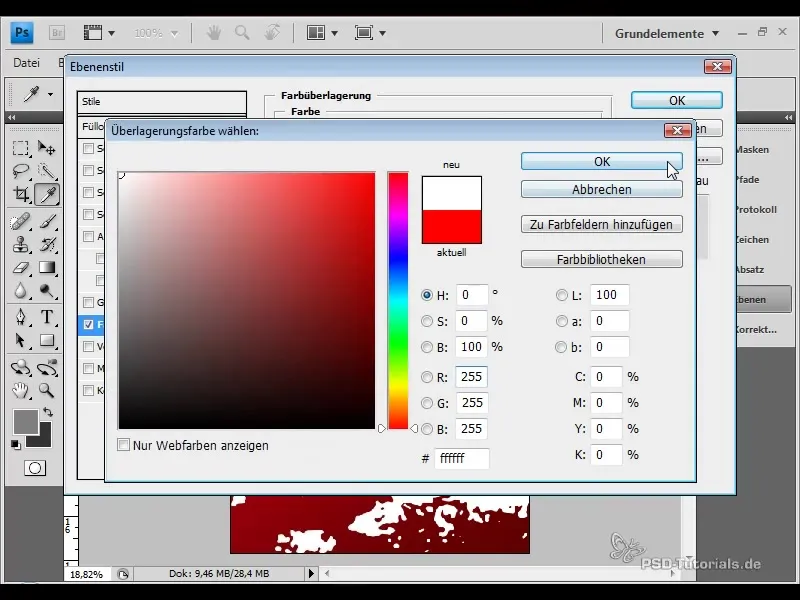
Võib juhtuda, et toniseerimise käigus pole kõik detailid optimaalselt nähtavad. Kui teatud piirkonnad, näiteks ratas su pildil, on raskesti eristatavad, saad need uuesti valida. Selleks mine uuesti "Valik" > "Värvivahemik" ja vali soovitud ala.
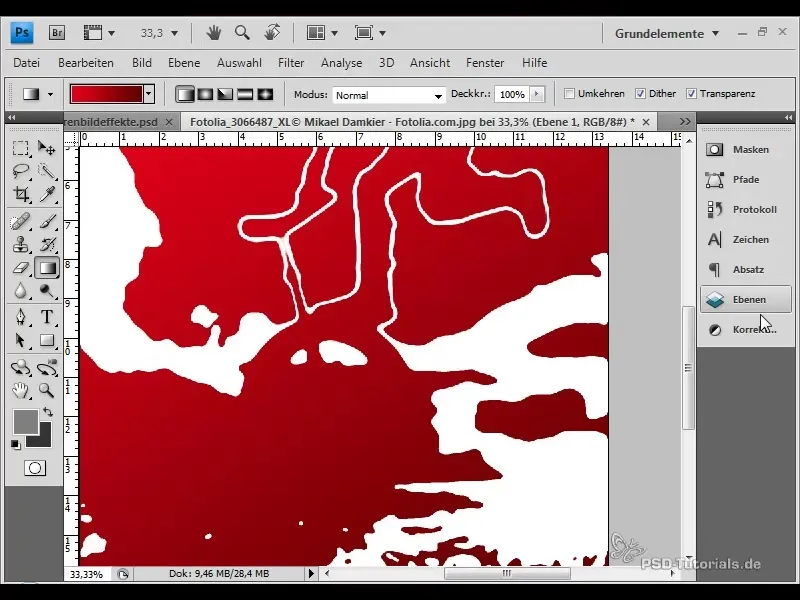
Kui valik on tehtud, saate servad uuesti paremaks muuta. Siin on soovitatav mitte liiga palju laiendada, et detailid jääksid vormile.
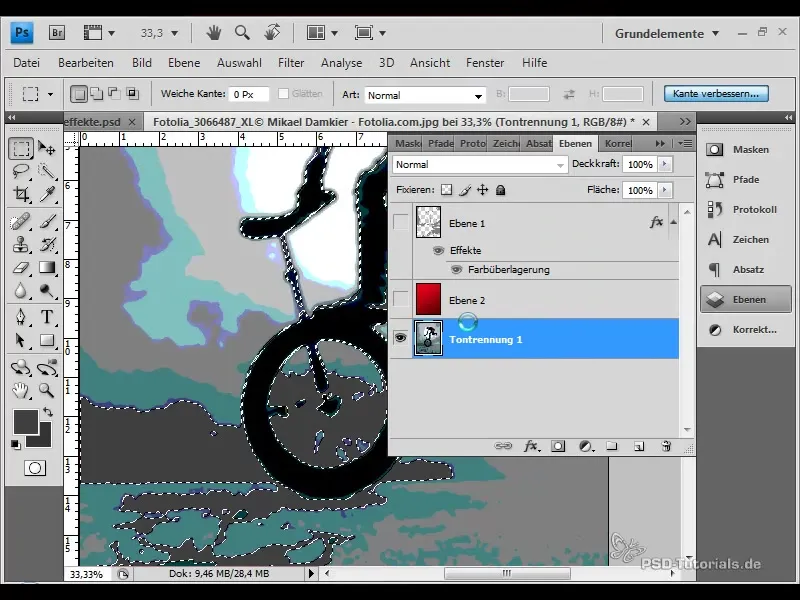
Järgmine samm on kihi laadi kopeerimine ja uude faili lisamine. See tagab kujunduse ja värvikava säilimise, mis tagab sinu kujunduste järjepidevuse.
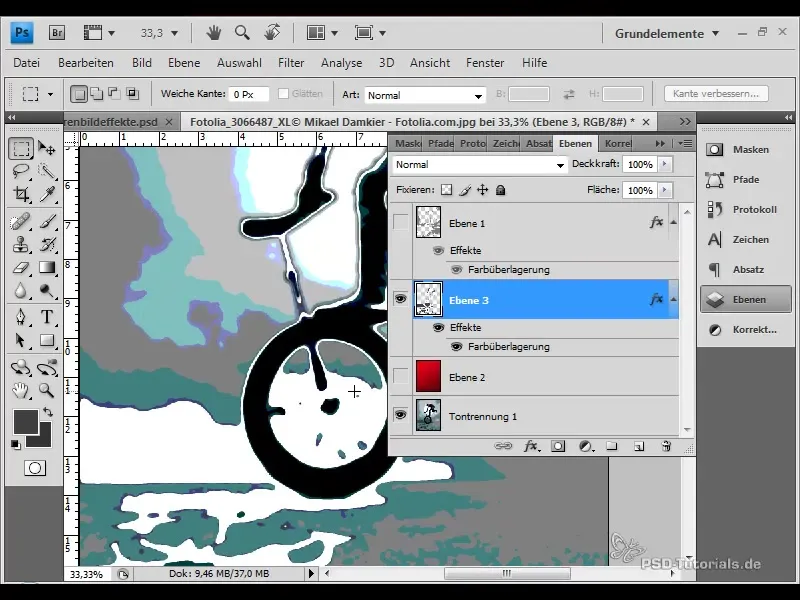
Kõigi disaini piirkondade hea nähtavuse tagamiseks võite kasutada kihtmaski. Valige pintsel ja värvige musta värviga piirkonnad, mida soovite peita.
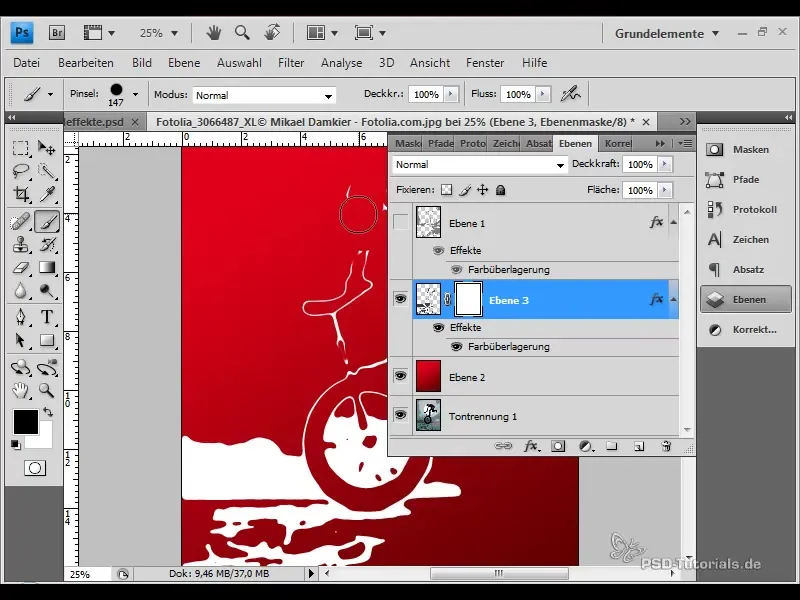
Kui olete tulemusega rahul, saate mõlemad kihid valida ja neid allapoole liigutada. See annab teile ruumi teksti lisamiseks.
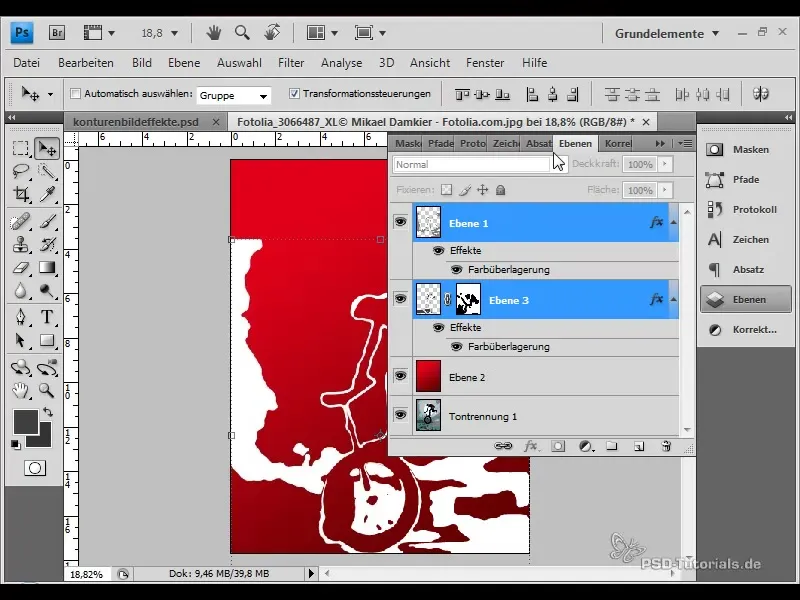
Kasuta tekstitööriista, et lisada sündmuse nimi või muud olulised andmed. Täieliku kujunduse saamiseks valige sobiv font ja suurus. Näiteks heade valikute hulka kuuluvad "Swatch" tiitlile ja "Myriad Pro" asukohale.
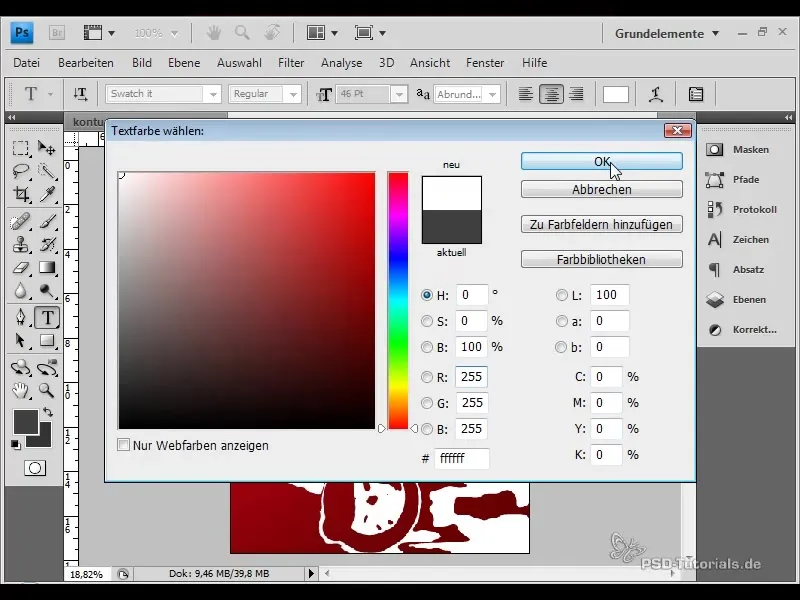
Varjutuste ja mitteühtlase joonelaiuse rakendamisega saate elava efekti, mis tõstab disaini väärtust. See tehnika on mitmekülgne ja seda saab kergesti teistele piltidele üle kanda, et luua erinevaid kujundusi.
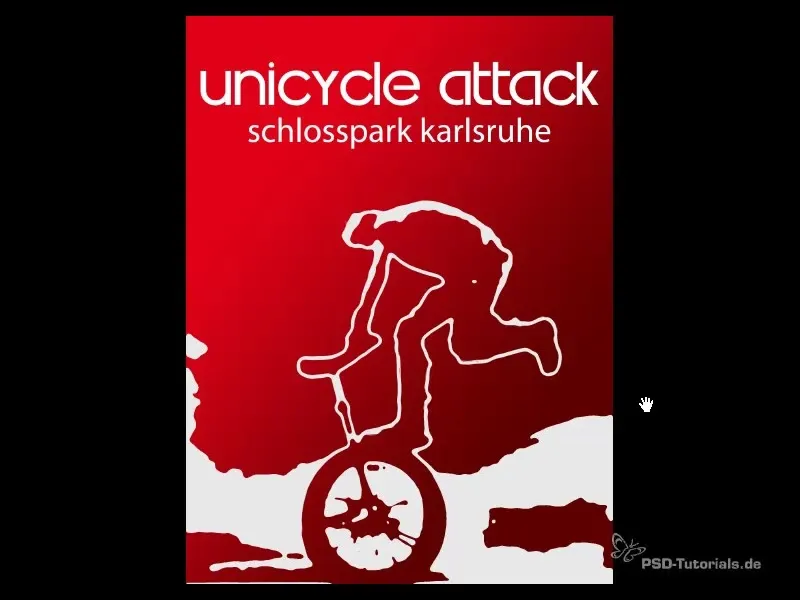
Kokkuvõte
Selle üksikasjaliku juhendi abil olete õppinud kõik vajalikud sammud kontuuri efektide loomiseks Photoshopis. Katsetage tehnikatega ja rakendage neid erinevatele projektidele, et esile tõsta oma kujundusi.
Korduma kippuvad küsimused
Kuidas saan saavutada järjekindlalt häid tulemusi kontuurefektidega?Eksperimenteerides toonide ja värvivalikuga ning kasutades pehmendusfiltrit saavutate optimaalsed tulemused.
Kas seda tehnikat saab kasutada ka teistel pildiformaatidel?Jah, see tehnikat töötab erinevatel pildiformaatidel, kui õiged seaded on kohandatud.
Kas ma pean Photoshopi ostma, et seda tehnikat rakendada?Jah, nende sammude rakendamiseks on vaja Photoshopi kasutada, kuna need sõltuvad selle tarkvara spetsiifilistest tööriistadest ja funktsioonidest.


